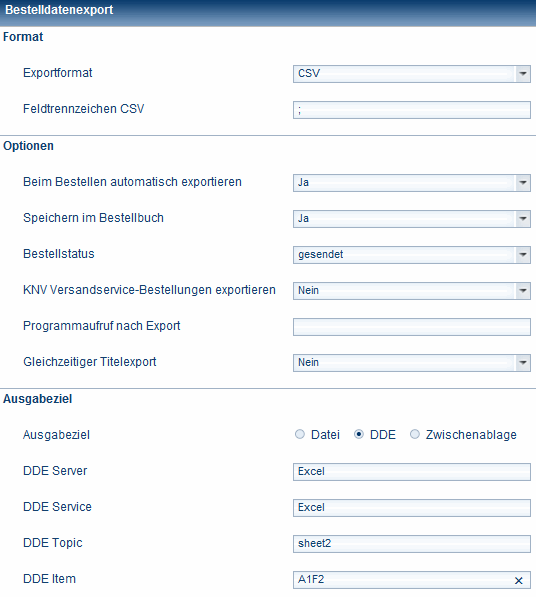Bestelldaten exportieren
Sie haben die Möglichkeit, für externe Programme wie Warenwirtschafts-Systeme Bestelldaten zu exportieren.
- Wählen Sie im Menü Mandanten den Befehl Bestellexport.
Der Dialog Bestelldatenexport wird geöffnet.
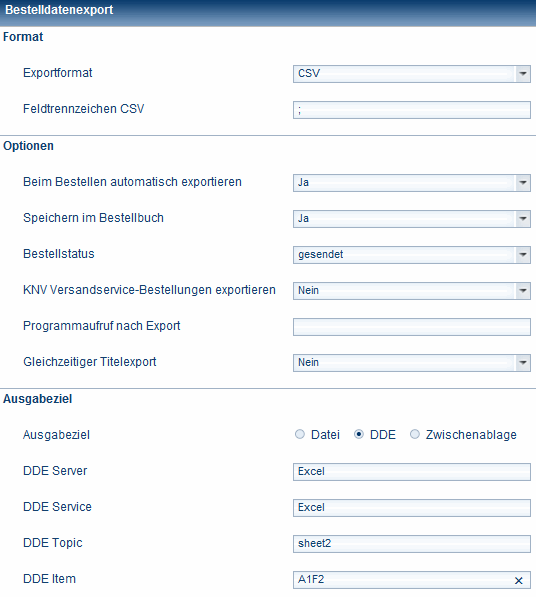
- Wählen Sie im Feld Exportformat das gewünschte Format aus. Für das Format CSV geben Sie zusätzlich im Feld Feldtrennzeichen CSV ein Trennzeichen ein.
- Wählen Sie im Feld Speichern im Bestellbuch aus, ob die Daten beim Export im Bestellbuch gespeichert werden sollen oder nicht.
- Wenn ja, wählen Sie im Feld Bestellstatus, ob der Status Ihrer Bestellungen im Bestellbuch beim Bestelldatenexport auf gesendet oder erfasst gesetzt werden soll.
- Geben Sie im Feld Programmaufruf nach Export den Namen eines externen Programms ein, wenn nach dem Export aller Bestellungen eines Bestellvorgangs ein externes Bestell-Programm gestartet werden soll.
- Wenn Sie beim Export der Bestelldaten gleichzeitig auch die Titeldaten exportieren möchten, wählen Sie im Feld Gleichzeitiger Titelexport die Option Ja.
Wählen des Ausgabeziels
- Wenn Sie die Daten in eine Datei speichern möchten, markieren Sie das entsprechende Feld. Geben Sie im Feld Zieldatei einen Pfad und Dateinamen für die Datei vor. Beim Exportieren in eine Datei wird dann dieser Pfad- und Dateiname vorgeschlagen.
- Wählen Sie im Feld Anhängen dieOption Ja, wenn Sie möchten, dass die Daten an eine vorhandene Exportdatei angehängt werden und dadurch eine vorhandene Exportdatei nicht überschrieben wird.
- Wenn Sie die Dateien in ein DDE-Programm exportieren möchten, markieren Sie das entsprechende Feld. Geben Sie in den Feldern DDE Server bis Item die entsprechenden Parameter für den Titelexport an.
- Wenn Sie die Daten in die Zwischenablage exportieren möchten markieren Sie das entsprechende Feld.
- Zum Speichern der Einstellungen klicken Sie auf Speichern.
Verwandte Themen:
|